星际魔盒就该这么玩 篇一:星际魔盒系列之设置篇
上一篇,我们把星际魔盒刷入了纯净debian系统,小伙伴是不是也迈出了成功的第一步呢?
参见:星际魔盒系列之刷机篇_NAS存储_什么值得买 (smzdm.com)
成功刷入debian系统后,在SecureCRT窗口中,因为该固件已自带了iproute2包,如果星际魔盒的网线是接好的,直接输入ip add 我们就可以看到网卡的信息,上面可以看到设备的IP地址,例如我这台IP为192.168.2.231,记下IP地址(忘记也没关系可以在路由器里查看下设备IP),接着按下魔盒的开关机按钮,等设备嘀嘀2声关机后就可以把TTL模块拆掉,魔盒组装起来了,因为接下来的操作我们可以通过SSH协议管理设备了,乱摊子也收拾一下对不。
一、SSH使用超级管理员权限登录
设备组装好后,通电会直接开机,设备启动非常快,听到嘀嘀嘀3声,就启动好了.因为纯净服务少,这开关机速度mcs7拍马也赶不上啊.SSH管理也使用工具SecureCRT快速连接,协议选择SSH2,主机名为你设备的IP地址,用户名admin,首次连接会提示新建主机密钥选择接受并保存即可,在弹出的对话框输入密码admin并勾选保存密码.这样以后就连接就用不着每次输密码了.
登录后,命令提示符停留在admin@Debian:~$ ,系统安全原因,这里的"$" 符号是说明当前为普通用户,输入命令sudo -i 以目标用户身份运行一个登录,切换至管理员权限,输入管理员密码admin回车,命令提示符显示root@Debian:~#,这里的"#"符号则表示为管理员权限.如下图
二、修改系统时区
输入date查看系统时间,与北京时间差了8小时,输入下面2条命令,修改系统时间,在data看下,时间是不是已经改过来了.
echo "export TZ='Asia/Shanghai'" >> /etc/profile
source /etc/profile
三、改中文语言显示
SSH下经常会管理到中文文件,如未改为中文语言显示,看到的就是乱码一片,输入命令dpkg-reconfigure locales
在界面上选择
en_US.UTF-8 UTF-8
zh_CN GB2312
zh_CN GBK GBK
zh_CN UTF-8 UTF-8
确定
选择默认区域
zh_CN UTF-8 UTF-8
确定
稍等后,输入reboot重启即可正常显示中文
四、配置风扇温控脚本
风扇一直在转,是不是有点吵啊,用共享的风扇脚本fan.sh来控制自动转停.该脚本通过监控CPU温度,来达到停转的目的.温度,温度可以自定义,默认45度低档风速,55度高档风速,因为硬件差异,只有一代魔盒支持高低档转速,二代只支持转停哦. 这只是简单的脚本,当然也可以配合硬盘管理软件,实时获取硬盘温度,实现CPU/硬盘双监控,有基础的小伙伴可以折腾分享下.
A.文本编辑器nano的用法
脚本有很多方法弄上去,这里用个最简单的.复制粘贴就可以.先学一个工具的用法.
nano (文本编辑器)系统里本来就有,就像windows里的记事本,它比vi/vim要简单得多,比较适合Linux初学者使用。
关于nano的用法 想深入的同学可以使用nano --help 或man nano命令或某 度 了解下。这里简单说说:
方向键上下左右,用于调整光标位置
ctrl + x 退出
ctrl + o 写入(保存)
ctrl + w 搜索
ctrl + c 游标位置(显示光标所在的行列)
ctrl + / 跳转到指定 行、列
ctrl + g 帮助
B.脚本的编辑
学会nano后,我们来创建这个风扇脚本,输入命令
nano /etc/init.d/fan.sh在看到的编辑窗口内将下载到电脑里的fan.sh用记事本打开复制粘贴上去,检查下有没有缺字母少数字的,然后再ctrl+o保存.ctrl+x退出
风扇温控脚本下载链接见文末
C.脚本授权
接着输入命令chmod -R 777 /etc/init.d/fan.sh给脚本文件执行权限
D.写入计划任务
再将任务写入计划任务,每3分钟执行一次,这里时间大家自定义,输入命令crontab -e 首次执行会让你选择用哪个文本编辑器,选1用nano,选2用vim习惯哪个用哪个。(选错或是想换默认编辑器使用命令select-editor重选)
在最后加上一行*/3 * * * * /etc/init.d/fan.sh 保存退出 ,输入/etc/init.d/fan.sh回车,整个世界清净了有木有……
五、静态IP的设置
由于家中路由大多为DHCP服务,有IP地址租期,会随着时间老化,而重新给设备分配IP地址,造成设备地址变化管理不便,这里推荐在路由里给设备做个静态分配IPMAC绑定,或是给魔盒设备设置一个局域网静态IP也是可以的。输入命令nano /etc/network/interfaces进入编辑模式
将iface eth0 inet dhcp前面加#符号注释掉,添加上如以下,192.168.2.231与192.168.2.1改为你家路由的地址。
iface eth0 inet static
address 192.168.2.231
netmask 255.255.255.0
gateway 192.168.2.1
上面手动方法下面便捷方法直接粘贴以下2条命令(注意修改你的ip网关哦)
第一条:
sed -i 's/iface eth0 inet dhcp/#iface eth0 inet dhcp/g' /etc/network/interfaces
第二条:
cat >>/etc/network/interfaces << EOF
iface eth0 inet static
address 192.168.2.231
netmask 255.255.255.0
gateway 192.168.2.1
EOF
六、安装常规加密、协议、证书、安全等
这个没啥好说的,各网站都设置的安全要求,按规矩来。记得一定是先六后七哦,节奏不要乱,不按套路来别怪我,哈哈!
apt update && apt install -y ca-certificates apt-transport-https gnupg2 curl 不装software-properties-common
七、更换软件源 (不换也没关系)
纯debian使用的是debian的官方源,为了提高访问下载的速度,这里换成中科大的镜像源,输入命令nano /etc/apt/sources.list
将官方源注释掉,前面加个#符号,再粘贴上中科大的源,检查无误,保存并退出。
# deb http://deb.debian.org buster main
#中科大源
deb https://mirrors.ustc.edu.cn/debian/ buster main contrib non-free
deb https://mirrors.ustc.edu.cn/debian/ buster-updates main contrib non-free
deb https://mirrors.ustc.edu.cn/debian/ buster-backports main contrib non-free
deb https://mirrors.ustc.edu.cn/debian-security/ buster/updates main contrib non-free
deb-src https://mirrors.ustc.edu.cn/debian/ buster main contrib non-free
deb-src https://mirrors.ustc.edu.cn/debian/ buster-updates main contrib non-free
deb-src https://mirrors.ustc.edu.cn/debian/ buster-backports main contrib non-free
deb-src https://mirrors.ustc.edu.cn/debian-security/ buster/updates main contrib non-free
上面手动方法下面便捷方法直接粘贴以下2条命令
第一条:
sed -i 's/deb http/#deb http/g' /etc/apt/sources.list
第二条:
cat >>/etc/apt/sources.list << EOF
#中科大源
deb https://mirrors.ustc.edu.cn/debian/ buster main contrib non-free
deb https://mirrors.ustc.edu.cn/debian/ buster-updates main contrib non-free
deb https://mirrors.ustc.edu.cn/debian/ buster-backports main contrib non-free
deb https://mirrors.ustc.edu.cn/debian-security/ buster/updates main contrib non-free
deb-src https://mirrors.ustc.edu.cn/debian/ buster main contrib non-free
deb-src https://mirrors.ustc.edu.cn/debian/ buster-updates main contrib non-free
deb-src https://mirrors.ustc.edu.cn/debian/ buster-backports main contrib non-free
deb-src https://mirrors.ustc.edu.cn/debian-security/ buster/updates main contrib non-free
EOF
八、更新软件列表更新软件
apt update && apt upgrade -y
更新完成后 reboot 重启下
九、硬盘的分区、格式化
魔盒用的就是普通的笔记本或台式机硬盘,这里看小伙伴们的选择,台式机硬盘相较于笔记本硬盘有容量大转速高传输略快等优点,笔记本硬盘有功耗低发热小等优点。关于功耗与传输速度可以参见我之前写的:
星际魔盒系列之功耗篇_NAS存储_什么值得买 (smzdm.com)
星际魔盒系列之性能篇_NAS存储_什么值得买 (smzdm.com)
关于硬盘的分区与格式,无论是单分区、多分区、FAT32、NTFS、EXT4都是可以的,只是在挂载方法与读写性能上有差异,NTFS需要安装下NTFS-3G支持。
我个人建议硬盘直接使用EXT4单分区方式,这样效率会高一些,这里分享下在魔盒里分区格式化方法。2种方法,看个人喜好使用,2T以上硬盘建议用parted。
A.利用自带的fdisk、mkfs.ext4进行分区格式化
输入fdisk -l 查看硬盘及分区,以我无资料闲置500G硬盘为例,图上可以看到/dev/sda 设备,直接fdisk /dev/sda 因有分区先d删除分区,再g创建GPT分区表,再n新建,新建1个分区,一路回车,再最后w保存退出。再使用mkfs.ext4 /dev/sda1格式化分区,非常慢,视硬盘大小,数小时不等,通电放着就别管他了。
B.安装分区工具(推荐)
先安装工具,输入命令apt install parted -y
p parted分区1
仍以闲置500G硬盘为例,输入parted /dev/sda
接着创建GPT分区表mklabel gpt
警告继续操作磁盘数据会销毁,输入y
创建分区输入mkpart
分区类型输入ext4
格式化开始位置输入0%
格式化结束位置输入100%
输入q 退出工具
接着输入mkfs.ext4 /dev/sda1格式化一次,格式化时间较长,视硬盘大小几十分钟至数小时。格式化期间建议不要断电,且格式化期间硬盘是不会自动休眠的哦
完成!是不是很快呢!
十、硬盘的挂载
硬盘分区格式化后需要挂载到文件目录下也可以正常使用,否则是看不到的,以闲置500G硬盘为例,输入命令fdisk -l查看你的硬盘分区名,例如/dev/sda1
输入命令递归创建hdd1目录并授权读写权限,然后将/dev/sda1分区挂载到/mnt/hdd1目录下
mkdir -p /mnt/hdd1 && chmod -R 777 /mnt/ && mount /dev/sda1 /mnt/hdd1/
此时已可以正常使用硬盘,但重启之后挂载会失效,需要重新挂载,这样会很麻烦,于是输入命令
sed -i '/run-parts/a mount /dev/sda1 /mnt/hdd1/' /etc/rc.local
将命令写入到开机执行文件中,实现自动挂载,还可以在此行前加sleep 5,实现延迟挂载分区,有网友用写入fstab方式,个人不推荐。
十一、硬盘休眠
硬盘挂载上了,一直转着闲不下来,硬盘老化快,还不节能,既然硬盘厂商都支持硬盘休眠技术,那我们必须用起来啊
固件内已配置sda、sdb默认无读写10分钟后休眠,可以忽略此步,如需修改时间硬盘号按以下方式自行修改
通过编辑hdparm配置,来实现修改硬盘无访问休眠时间,数字120=10分钟 ,12为1分钟
十二、用户密码的修改
差点忘了说这事,如果只是在家里局域网使用,改不改无所谓。如果是映射到公网使用,考虑到安全,建议修改。
输入命令passwd admin 再输入2次新密码就完事了。
至此,本篇星际魔盒基础设置篇就结束了,小伙伴们折腾得怎么样了呢?
下一篇给大家分享下星际魔盒的dnmp环境搭建,有想建网站的或是喜欢网页管理的小伙伴可以自备小板凳了,万丈高楼要平地起了哦!



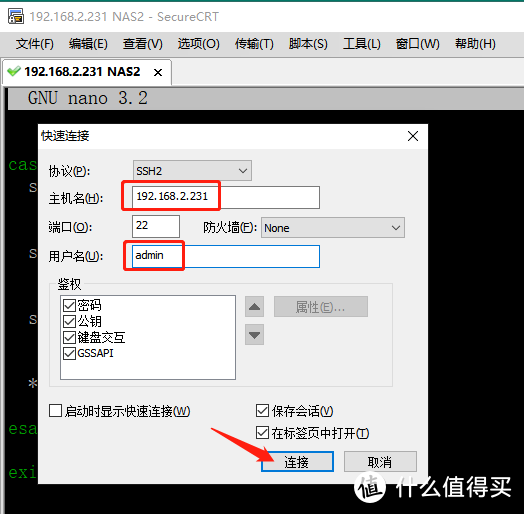
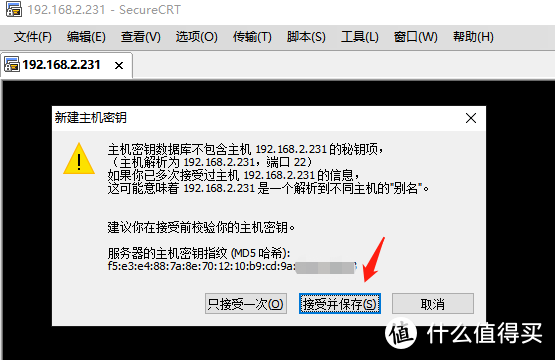
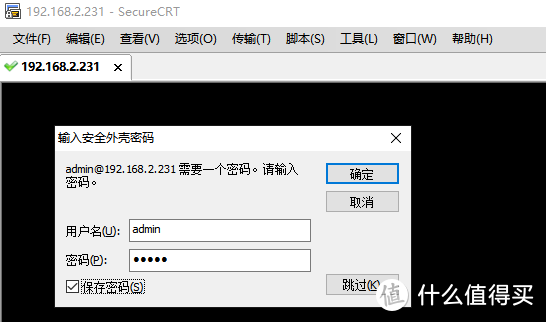
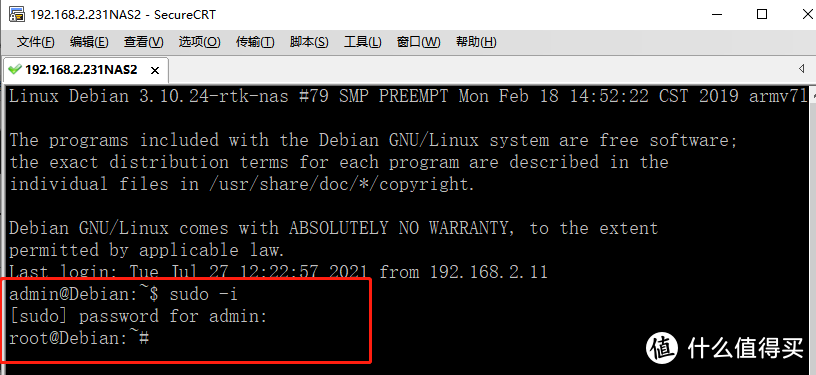
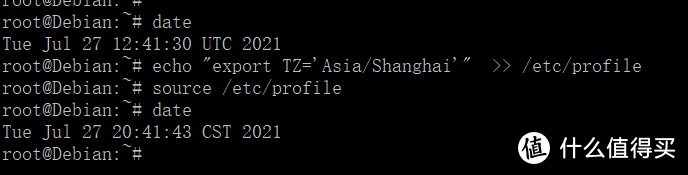
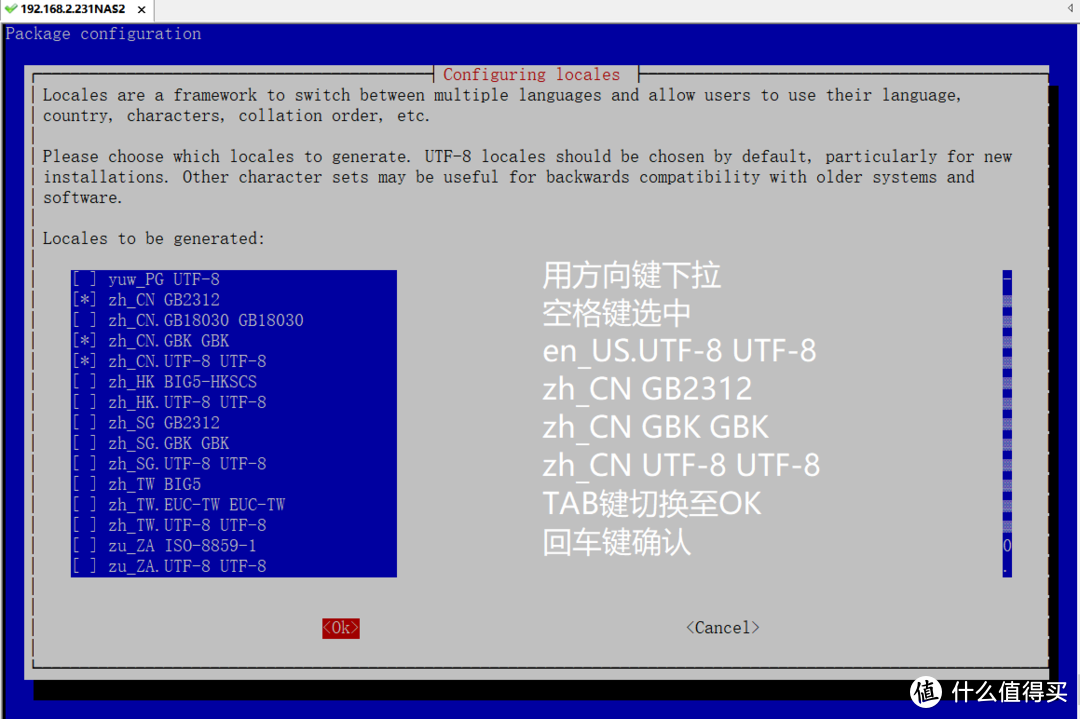
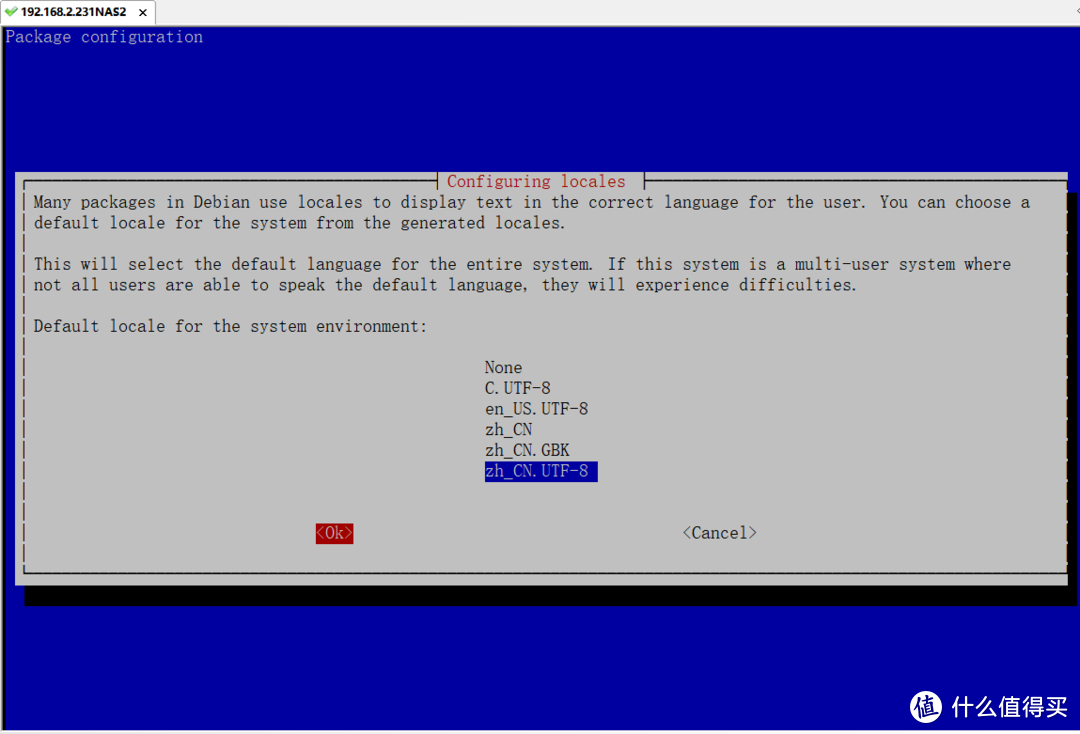
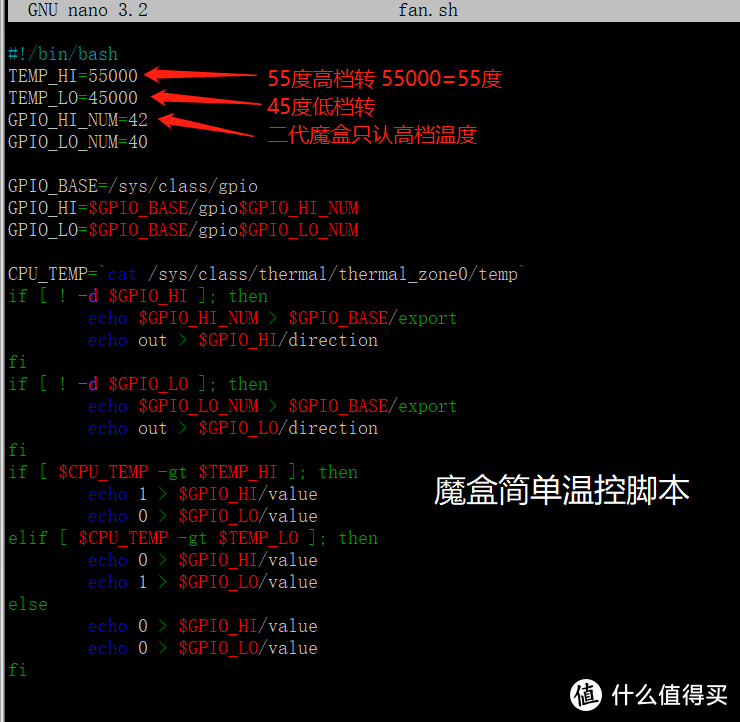

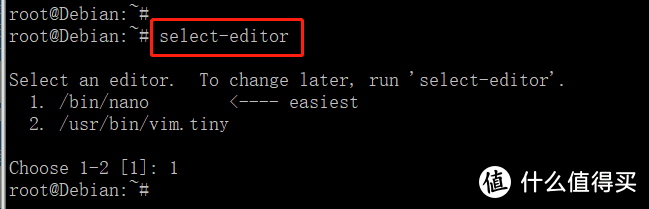
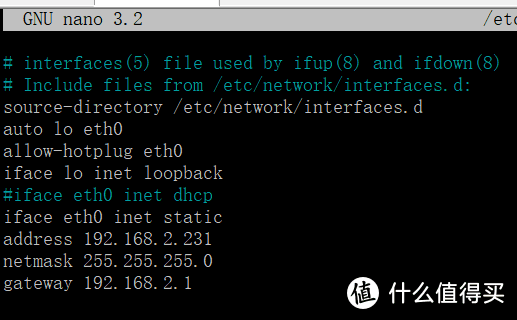
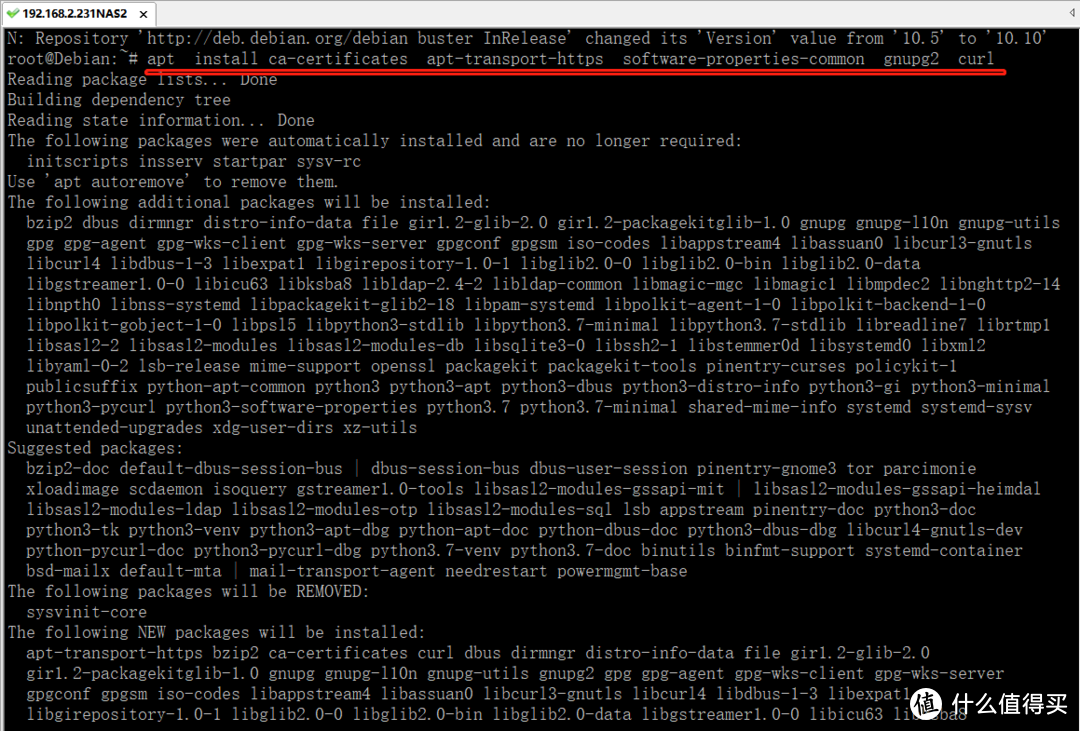
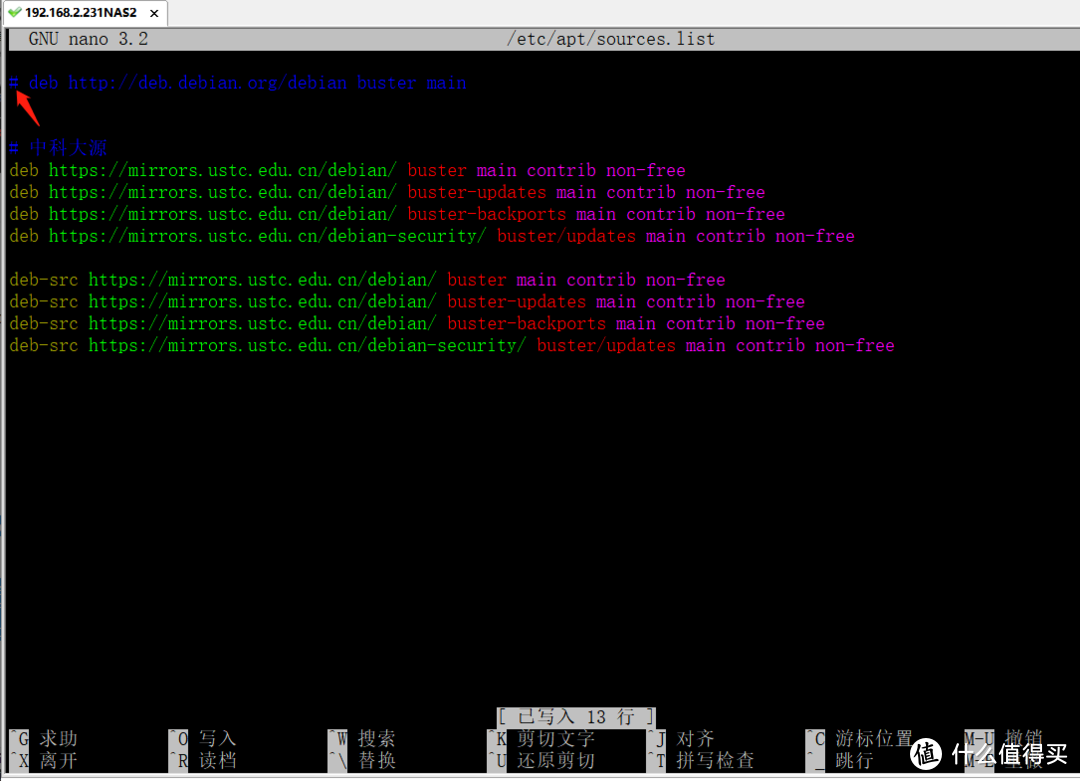
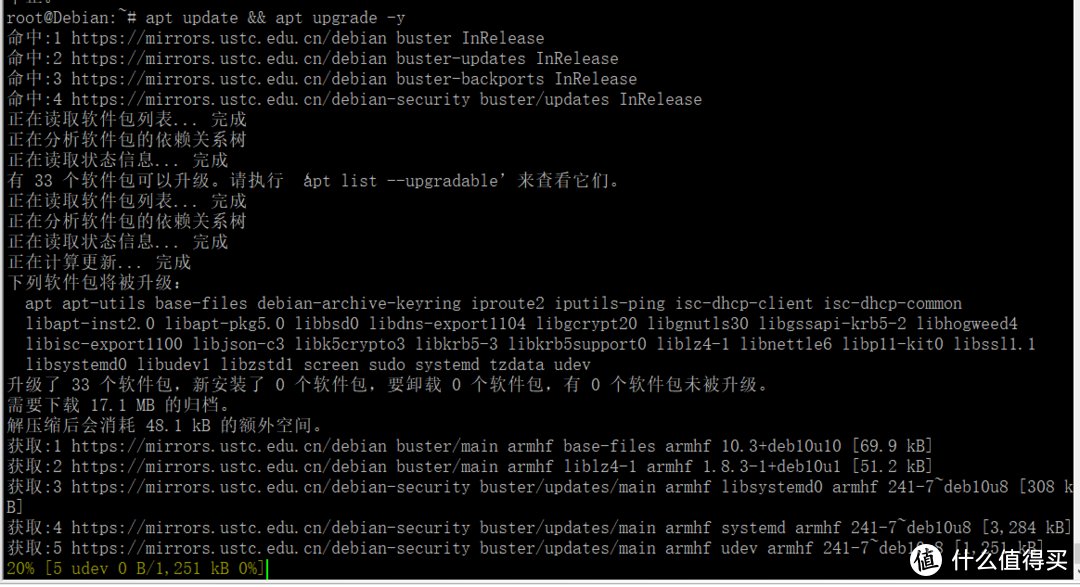
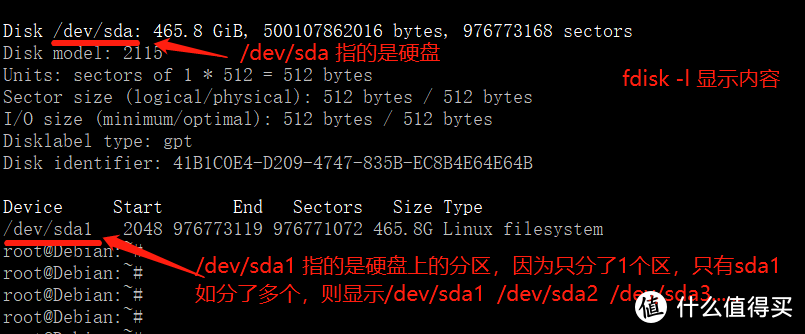
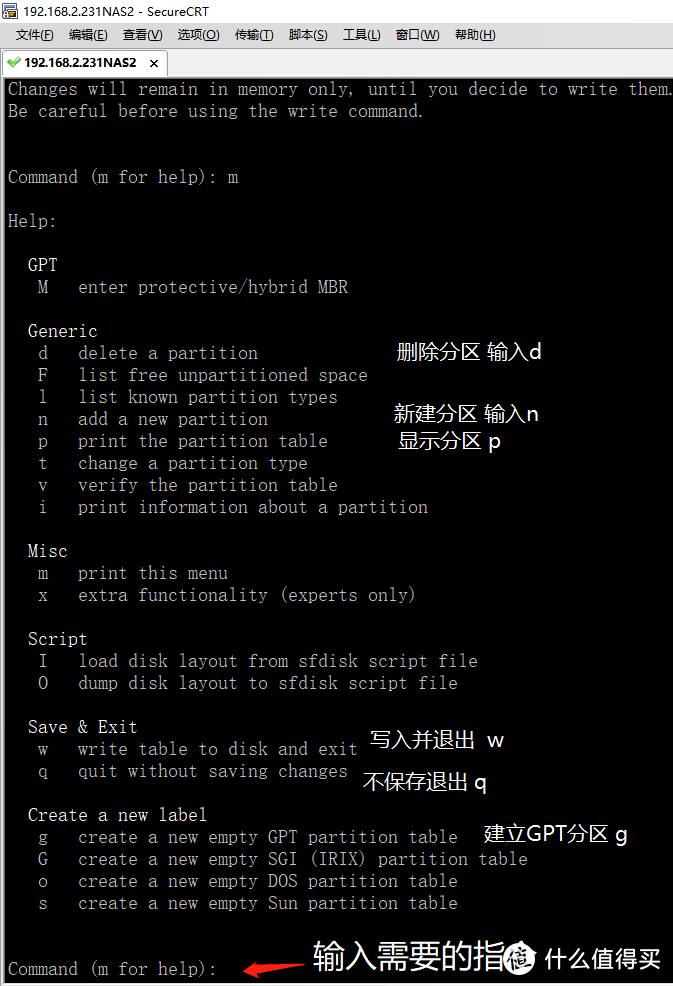

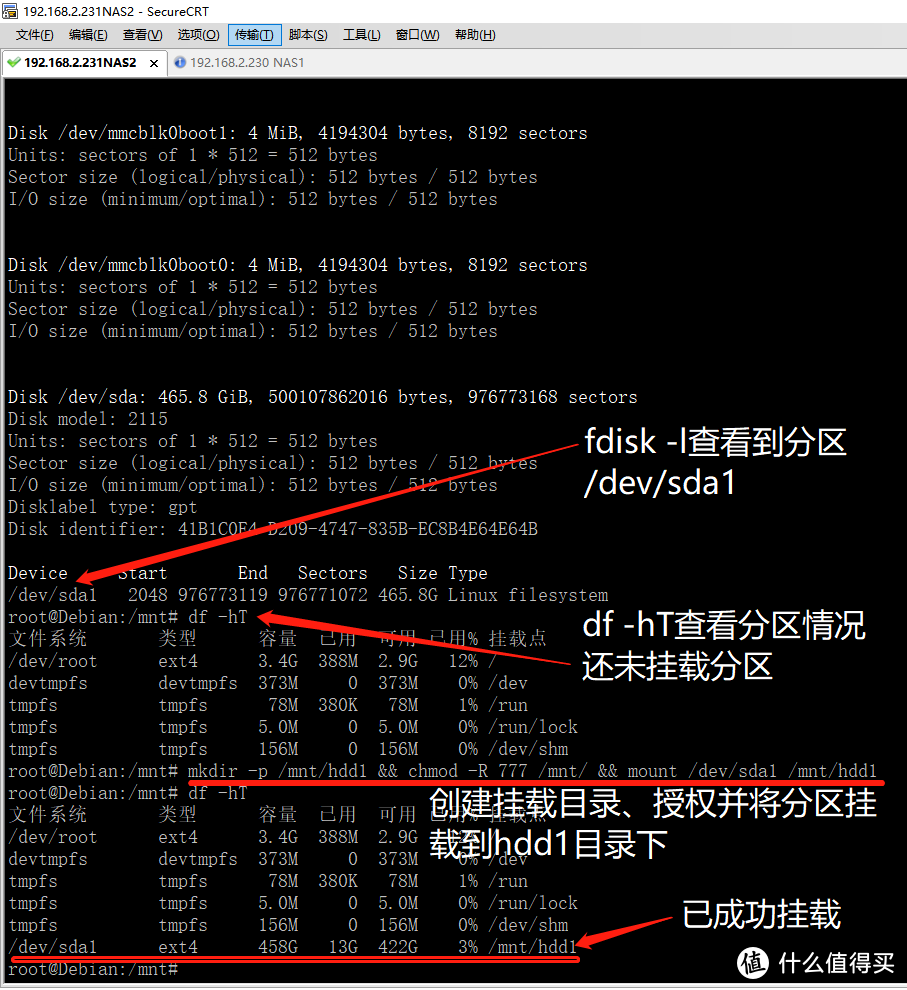
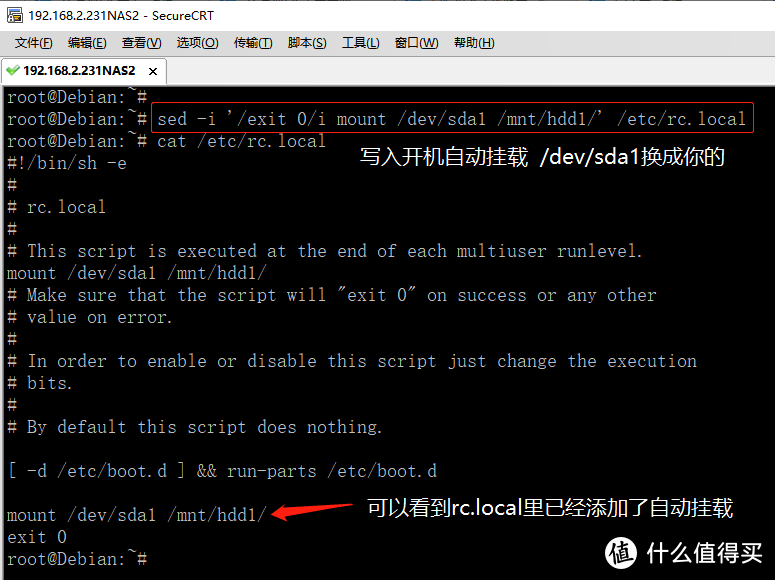
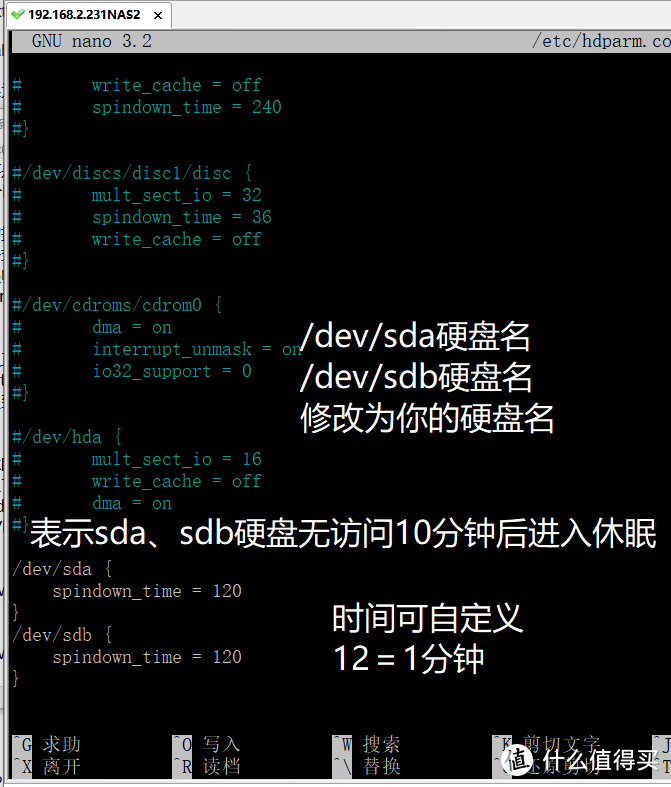




























































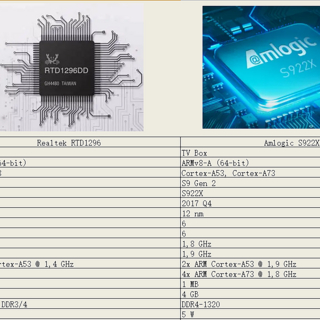


























Taolela
校验提示文案
值友1402124021
校验提示文案
二元一次函数
校验提示文案
大块饼干
校验提示文案
老虎0079
校验提示文案
值友1402124021
校验提示文案
老虎0079
校验提示文案
Taolela
校验提示文案
大块饼干
校验提示文案
二元一次函数
校验提示文案